Mettre à niveau votre système d’exploitation Linux Mint peut apporter de nouvelles fonctionnalités, des mises à jour de sécurité et une performance améliorée. Cependant, cela peut également introduire des problèmes imprévus ou des conflits avec les applications existantes.
Pour protéger votre système, il est judicieux de créer un instantané de système à l’aide de Timeshift avant de procéder à l’upgrade.
Cet article vous guidera through les étapes de création d’un instantané Timeshift, vous permettant de réinitialiser votre système à son état précédent si nécessaire.
Qu’est-ce que Timeshift ?
Timeshift est une puissante application pour créer et restaurer des instantanés de système sous Linux, ce qui est particulièrement utile pour les sauvegardes de fichiers système et les paramètres, vous permettant de récupérer facilement votre système en cas d’échec ou si quelque chose se passe mal pendant un upgrade.
Timeshift utilise les méthodes de rsync et des liens symboliques pour créer des instantanés efficaces sans consommer trop d’espace disque.
Pourquoi utiliser Timeshift ?
- Récupération facile : Si l’upgrade échoue ou entraîne des problèmes, vous pouvez rapidement réinitialiser votre système à son état précédent.
- Sauvegardes incrémentales : Timeshift crée des sauvegardes incrémentales, ce qui signifie qu’il ne sauvegarde que les modifications faites depuis l’instantané précédent, économisant de l’espace disque et du temps.
- Interface conviviale : Timeshift offre une interface graphique directe, ce qui facilite son utilisation même pour ceux qui ne sont pas familiers avec les outils en ligne de commande.
Préalables
Avant de commencer, veillez à avoir les éléments suivants :
- Timeshift fonctionne sur diverses distributions Linux , mais ce guide est spécifique à Linux Mint .
- Veuillez vous assurer d’avoir suffisamment d’espace disque libre pour stocker vos instantanés.
- Timeshift est souvent préinstallé sur Linux Mint. Si ce n’est pas le cas, vous pouvez l’installer à l’aide du Gestionnaire de logiciels ou en utilisant la commande suivante dans le terminal :
sudo apt install timeshift
Créer un instantané de système Linux Mint
Ouvrez l’application en recherchant « Timeshift » dans le menu ou en le lançant directement depuis le terminal avec la commande :
timeshift
Si vous utilisez Timeshift pour la première fois, vous serez invité à le configurer.
1. Sélectionnez le type d’instantané, rsync est recommandé pour la plupart des utilisateurs en raison de sa flexibilité et de sa vitesse.
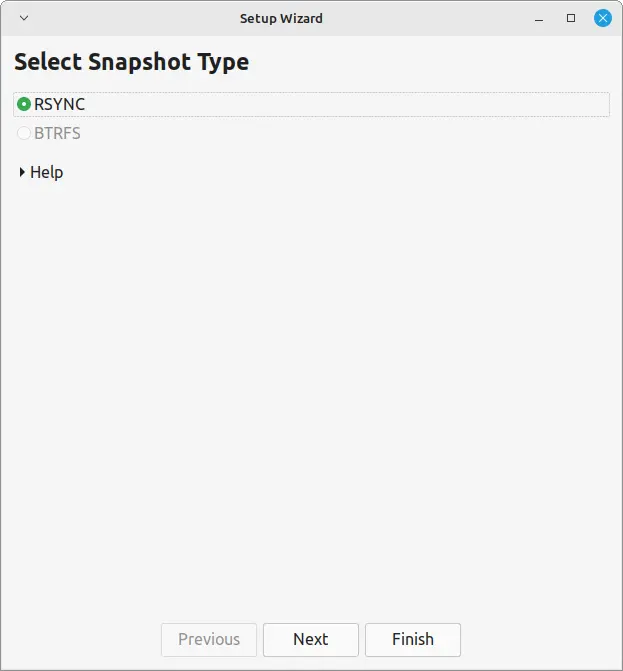
2. Vous pouvez enregistrer des instantanés sur votre partition principale ou un disque externe.
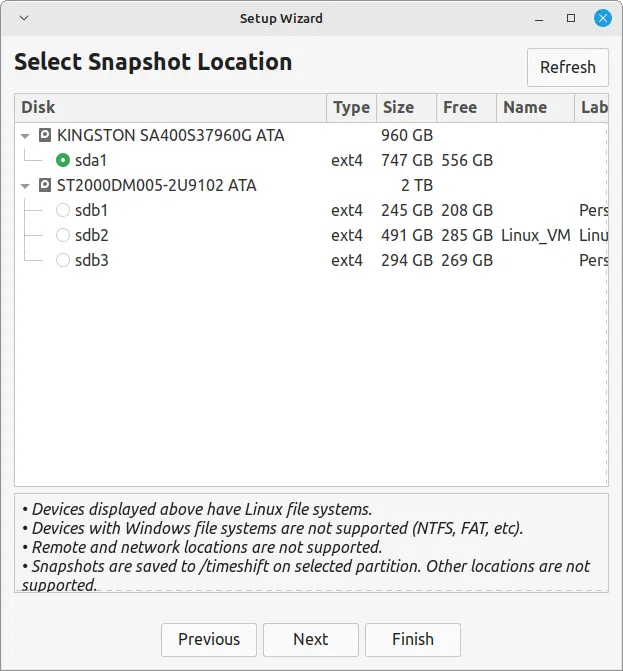
3. Vous pouvez choisir de planifier des instantanés automatiques quotidiens, hebdomadaires ou mensuels. Pour les mises à niveau, des instantanés manuels suffisent souvent.

4. Enfin, cliquez sur le bouton Créer pour commencer la création d’un nouvel instantané.
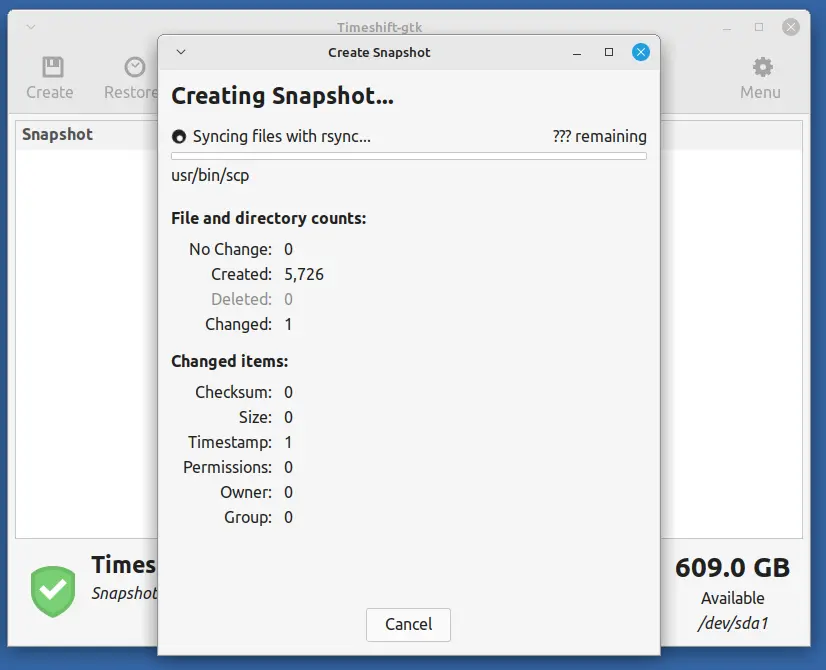
Le temps de décalage commencera maintenant le processus de création de l’instantané, qui peut prendre du temps, selon la taille de votre système et le volume de données.
Mise à jour de Linux Mint
Maintenant que vous avez un instantané fiable, vous pouvez procéder à la mise à jour de Linux Mint en allant à l’outil Gestionnaire de mises à jour.
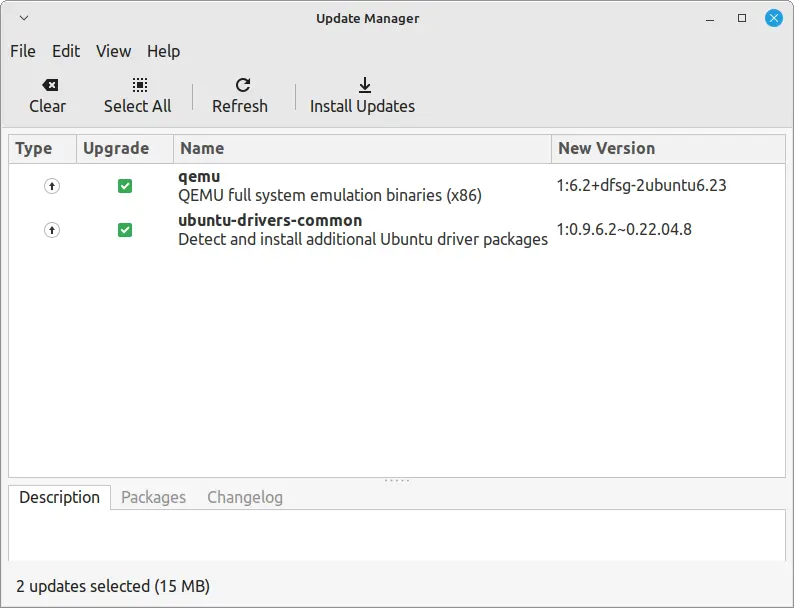
Rechercher des mises à jour pour confirmer que votre système est à jour avant de procéder à la mise à niveau.
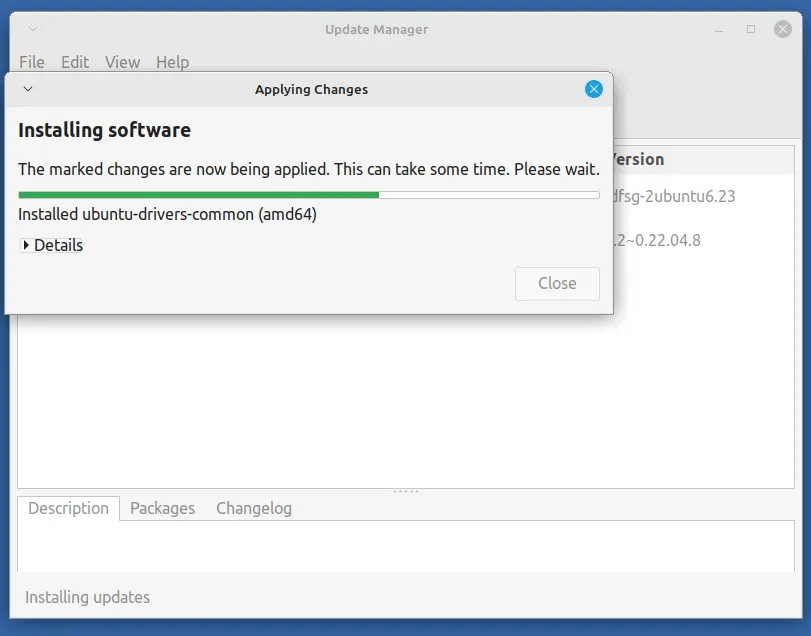
Après l’installation des mises à jour, vous pourriez voir une option pour une nouvelle version de Linux Mint, il suffit de suivre les directives pour commencer le processus de mise à niveau.
Restaurer à partir d’un instantané
Restaurer votre système à partir d’un instantané de Temps de décalage est un processus simple qui vous permet de revenir à un état précédent rapidement, ce qui est particulièrement utile si une mise à niveau ou une modification du système a causé des problèmes.
Dans la fenêtre principale de Temps de décalage, vous verrez une liste de tous les instantanés disponibles. Chaque entrée comprendra des détails tels que la date, l’heure et toute description que vous avez fournie lors de la création de l’instantané.
Faites défiler la liste et sélectionnez l’instantané que vous souhaitez restaurer, ce qui est généralement une bonne idée de choisir l’instantané le plus récent pris avant que les problèmes ne commencent à se produire.
Une fois l’instantané souhaité sélectionné, cliquez sur le bouton Restaurer dans la barre d’outils de Temps de décalage.
Conclusion
Créer un instantané de système avec Temps de décalage est une manière simple et efficace de protéger votre système de Linux Mint avant une mise à niveau.
En suivant ce guide, vous pouvez être sûr que vous avez une copie de sauvegarde fiable de votre système, ce qui vous permet de revenir en arrière sur tout changement si nécessaire.
L’utilisation régulière de Timeshift ne seuille pas seulement votre esprit en cas d’actualisation, mais contribue également à maintenir la stabilité du système à long terme.
Source:
https://www.tecmint.com/backup-linux-mint-before-upgrade/













